

Copyright(C) 2000-05-31,2010 M . Tsukui, Suginami Junior and Senior High School affiliated with Bunka Women's University All rights reserved. |
課題18:関数・その2 相対参照と絶対参照を理解しよう。(表計算処理編2)
<<中学生の課題>>
【関数の使用方法2 INT()とRANK()】
練習:
左の表を作成ましょう。
大会出場者名は各自、自由に創作してよいです。
得点もこの表以外の独自のものとします。
順位のところは『絶対セル参照を使ったもの(正しい記述)』と『相対セル参照を使ったもの(誤った記述)』の二つを書きましょう。
・
・
・
相対参照と絶対参照についてをクリックして参考にしましょう。
大会出場者名は各自、自由に創作してよいです。
得点もこの表以外の独自のものとします。
順位のところは『絶対セル参照を使ったもの(正しい記述)』と『相対セル参照を使ったもの(誤った記述)』の二つを書きましょう。
・
・
・
相対参照と絶対参照についてをクリックして参考にしましょう。
この実習で利用する関数はSUM()、AVERAGE()、INT()、RANK()の4種類です。
各関数の説明は以下の通りです。 この説明書では全角で関数名を表示するが、実際に入力する場合には半角で入力すること。
| SUM(開始セル:終了セル) | 開始セルから終了セルまでの範囲の合計を求める関数 |
| AVERAGE(開始セル:終了セル) | 開始セルから終了セルまでの範囲の平均を求める関数 |
| INT(数値) | 数値型データの小数点を切り捨てして、整数で表示する関数 負の数の場合には絶対値が大きくなるように切り捨てる。 |
| RANK(数値,開始セル:終了セル,順序) | 数値が範囲の中で何番目に相当するかという順位を求める関数
等しい値はすべて同じ順位になる。 2位が二人いたら次の人は4位になる。 順序に0または順序を省略すると降順 順序に0以外の数値を指定すると昇順になる。 |
赤文字表記の関数は、新しく説明する関数です。
今回の実習では、上の画面にも表示されているように、AVERAGE関数をINT関数の中に入れることにより、ボーリング大会の出場者のアベレージを求めます。
*提出課題* 学級担任になってみよう(関数の使用方法2)
課題18で実際に提出してもらうものは次のファイルです。
クラス担任になったつもりで架空の生徒20人分の成績を作成して下さい。

| セルの色 | 説明 | |
| 黄色 | セル内に必要な関数を記述します。 | |
| オレンジ色 |
文字または数字を打ち込む部分で全員同じように打ち込んでもらう部分です。 連続した数値を打ち込むときに簡単に済ます方法を理解するためにはここをクリックして説明を読んでみましょう。 |
|
| 白色 |
文字または数字を打ち込んでもらう部分で、各自自由に打ち込んで構いません。 但し、生徒氏名は架空の人物名とします。 <<注意事項>> 名前にこだわってしまい、時間が足りなくならないようにすること。 |
|
| 水色 | この表のタイトルを打ち込みます。 内容は各自で決めて構いません(例:3年3組成績一覧表など)。 ここでは少しばかりテクニックを使って、一つのセルにしてセンタリンクをしてありますが、中学生のこの課題ではそのままでもいいです(これをしなくてもいいです)。 時間的に余裕がある生徒はどうやるのか調べて実際にやってみて下さい。 |
【データの並べ替え】
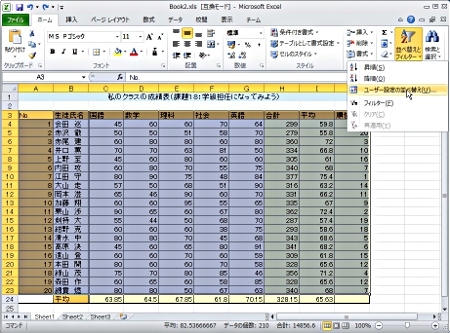
できあがった表は、合計順(大きい順:『降順』といいます)に並び替えてみましょう。
データを並び替えるには、左の図のように、リボンの『ホーム』タブ内の『並べ替えとフィルター』ボタンをクリック後『ユーザー設定の並べ替え』ボタンを選択します。

上のような操作をすると画面上に次のような並べ替えダイアログボックスが表示されます。
最優先されるキーという部分を変えて下さい。
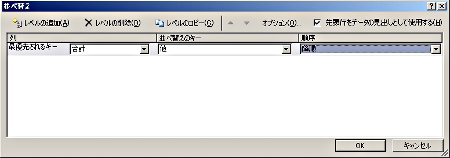
ここでは、合計点の大きい順に並べ替えたいので、『合計』を選択し、『降順』を指定します。
今回は項目名を含めて選択状態にしていますから、範囲の先頭行という部分は『タイトル行』というままでよいです(タイトル行を選択します)。
よければ『OK』ボタンを押して下さい。

合計得点順に並べ替えられました。
この状態で保存し、提出して下さい。
行うにあたっての基本スキル(能力)は次の通りです。
この実習でRANK関数の範囲を設定するときに、通常のセル指定の方法(相対参照)ではうまくいきません。
指定範囲を絶対参照しないと、希望通りの表示にならないのです。相対参照と絶対参照については、次のリンクをたどること。
<<必要となる基本スキル(能力)>>
1.
『関数の概念についてと関数の利用方法』を理解していること
(新しく学習する関数は上記の『INT()』と『RANK()』)
(新しく学習する関数は上記の『INT()』と『RANK()』)
2.
『連続するデータの入力方法(オートフィル機能)』(2002)を理解していること
3.
『絶対参照と相対参照について』(2002)理解していること
4.
『データの並べ替えについて』(2002)理解していること
課題一覧2005のページへ
Excel の説明ページへ
